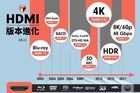苹果iOS 11正式版已经开始推送,不少用户升级后发现iOS 11的镜像投屏功能不能正常使用,其实早在6月份iOS 11发布之初,ZNDS智能电视网就曾整理了一篇《iOS11 Airplay镜像不能投屏?乐播投屏帮你完美解决!》的教程。今天ZNDS智能电视网再次整理一篇详细的IOS 11投屏的图文教程,希望对你有所帮助。
准备工作:
1.良好的无线网络环境。
2.保证手机和电视连接同一网络。
步骤1:在电视上下载安装【乐播投屏】软件,用户可在当贝市场搜索乐播投屏的首字母“LBTP”下载安装,也可在直接点击链接:http://www.dangbei.com/app/tv/2014/0824/1020.html下载,借助U盘安装。
步骤2:打开乐播投屏软件,主界面如下图所示,会显示连接的无线名称与设备名称。
步骤3:在苹果手机上打开乐播投屏,点击【链接电视】按钮,找到你需要投屏的设备名称,如“乐播U4”,点击选择即可。链接成功后,如图所示。
步骤4:打开视频软件,如优酷,选择界面右上角的“TV”按钮,找到需要投屏的设备名称,我这边是设备名称是“乐投U4”,点击选择,稍等片刻,即可投屏成功。
而对于想要使用“屏幕镜像”功能的朋友,你只需要确定手机与电视通过乐播投屏成功连接,就可从手机屏幕底部上滑出系统控制中心,选择【屏幕镜像】按钮,在弹出的设备列表中选择您的电视,即可完成投屏,投屏成功后手机主界面会上方会显示投屏角标,如图所示
Ps:必须通过乐播投屏连接电视后,屏幕镜像功能才可用哦~
以上就是关于IOS 11详细的投屏图文攻略,如有不懂的地方,可在下方评论区留言。